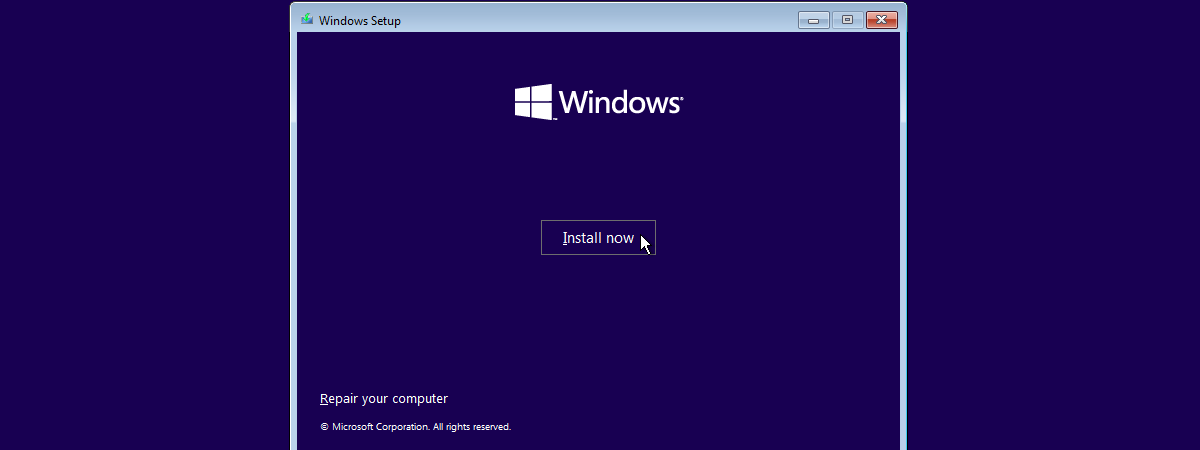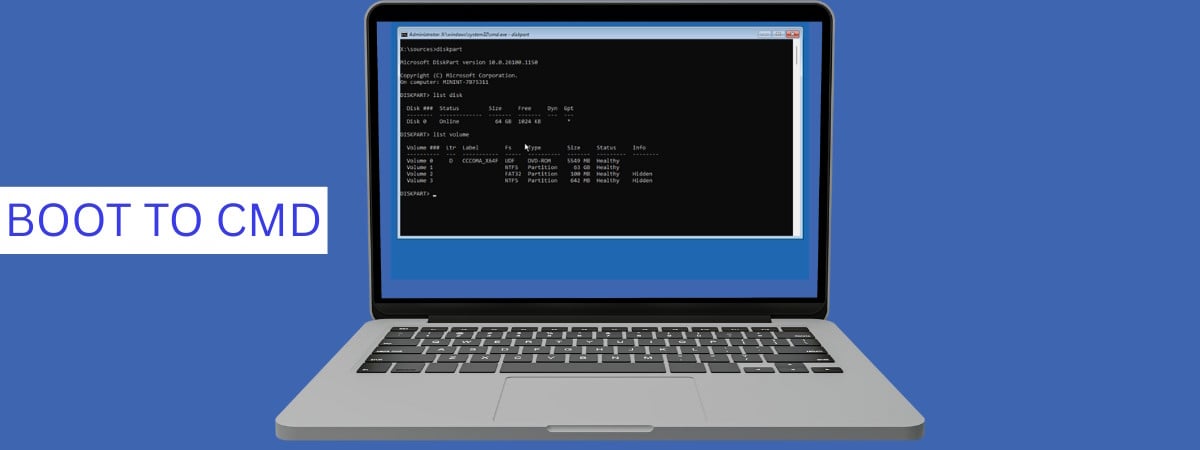Sunt multe situații când s-ar putea să trebuiască să-ți pornești calculatorul de pe o unitate USB. Poate pentru că instalezi o nouă versiune de Windows. Poate ai de rezolvat o problemă persistentă sau doar experimentezi cu Linux. În orice caz, orice utilizator de PC ar trebui să știe cum să booteze de pe USB. Deci, dacă te-ai întrebat vreodată cum pornești de pe o unitate USB pe Windows 11 sau Windows 10 sau cum să-ți pornești PC-ul în BIOS folosind o unitate USB, acest ghid explică totul. Iată patru moduri diferite de a face asta, în funcție de gradul de funcționare al sistemului tău (normal, parțial sau deloc):
NOTĂ: Dacă vrei să bootezi de pe USB pentru a instala un sistem de operare, trebuie mai întâi să creezi unitatea de instalare. Pentru a primi ajutor în acest sens, citește acest tutorial: Cum faci un stick USB bootabil cu Windows, Linux sau FreeDOS (folosind Rufus).
1. Bootează de pe USB folosind meniul de bootare (F4, F8, F10, F11 etc.)
Una dintre cele mai simple metode de a-ți porni computerul de pe o unitate USB este utilizarea meniului de boot. Asta funcționează pe aproape orice PC, indiferent de sistemul de operare instalat.
Asigură-te că unitatea flash USB este bootabilă și apoi conecteaz-o la orice port USB de pe laptopul sau de pe calculatorul tău desktop.

Conectează unitatea bootabilă la un port USB
Apoi, pornește-ți calculatorul (sau repornește-l) și apasă imediat tasta care deschide meniul de boot. Aceasta este de obicei F4, F8, F10, F11 sau F12, dar unele sisteme pot folosi în schimb Esc sau Del. Dacă PC-ul tău afișează în timpul pornirii un mesaj de genul „Boot from UEFI USB” (Bootează de pe USB cu UEFI) sau „Press F12 to select boot device” (Apasă pe F12 pentru a selecta dispozitivul de boot), aceasta este tasta pe care trebuie s-o apeși. Dacă nu apare nimic, încearcă toate tastele pe care le-am menționat. Iar dacă nu funcționează niciuna dintre ele, consultă manualul laptopului tău sau ghidul de utilizare al plăcii de bază; ar trebui ca tasta sau tastele de acces la meniul de boot să fie menționate undeva.
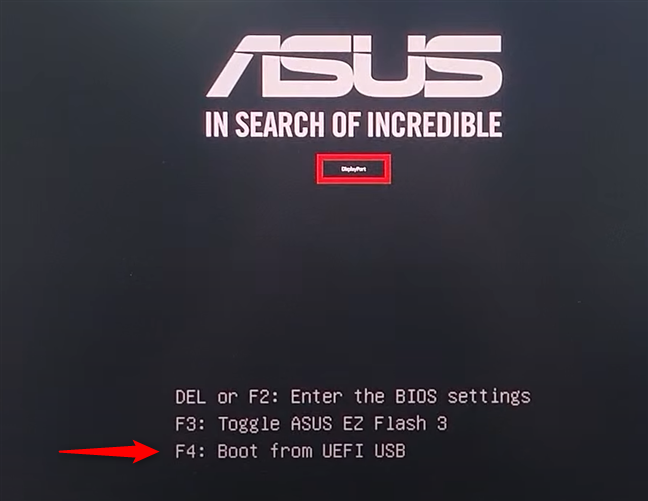
Apasă pe tasta care activează meniul de boot
După ce apare pe ecran meniul de boot, alege unitatea ta USB. Aceasta poate apărea ca USB HDD, ca Removable Device (Dispozitiv amovibil) sau după numele mărcii unității. Selecteaz-o și apasă pe tasta Enter.
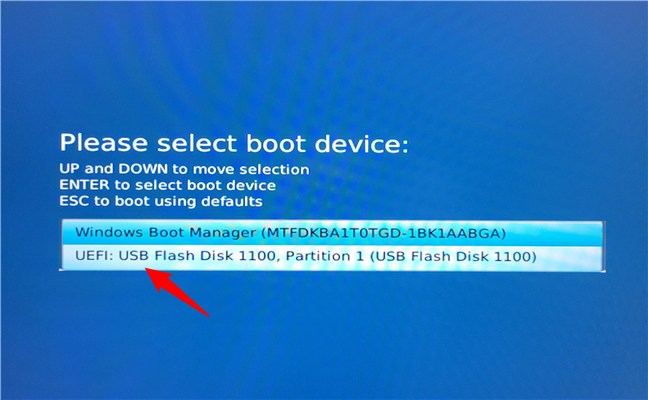
Alege să pornești de pe o unitate USB în meniul de boot
După ce apeși pe Enter, ar trebui ca PC-ul tău să booteze de pe USB.
2. Bootează de pe o unitate USB folosind Setările din Windows (fără acces la BIOS/UEFI)
Dacă vrei o metodă care nu necesită să intri în BIOS sau în UEFI, poți să forțezi Windows să booteze de pe USB. Începe prin a conecta unitatea flash USB bootabilă la un port USB de pe PC-ul tău. Apoi, depinde dacă folosești Windows 11 sau Windows 10:
2.1. Bootează de pe USB folosind Setări în Windows 11
După ce ai conectat unitatea flash USB bootabilă la un port USB de pe calculatorul tău cu Windows 11, deschide Setări (Windows + I), asigură-te că în bara laterală din stânga este selectat Sistem și apasă pe Recuperare în panoul din dreapta.
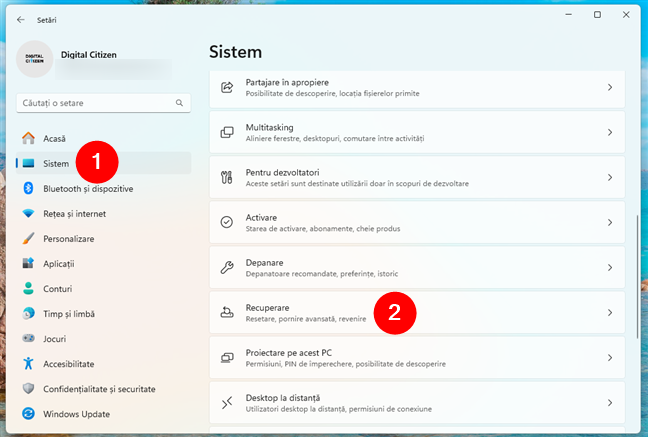
Accesează setările de Recuperare în Windows 11
Apoi, în dreapta ferestrei, găsește opțiunea Pornire complexă. Aceasta explică pe scurt că poți reporni „dispozitivul pentru a modifica setările de pornire, inclusiv începând de pe un disc sau pe o unitate USB”. Apasă pe butonul Reporniți acum, din dreapta.
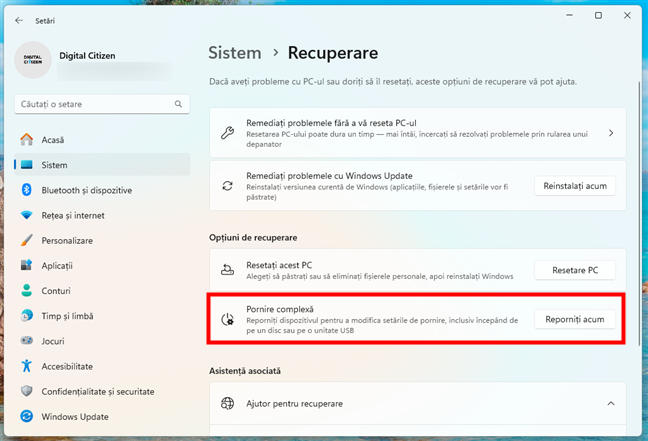
Pornire complexă în Windows 11
La final, Windows 11 te anunță că îți va reporni dispozitivul, așa că ar fi bine să-ți salvezi munca înainte de asta. După ce faci acest lucru, apasă butonul Reporniți acum din fereastra pop-up.
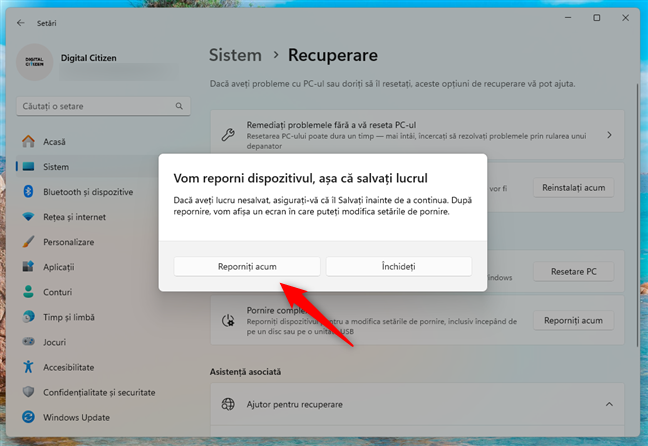
Windows 11 te anunță că-ți va reporni dispozitivul
Apoi, PC-ul tău repornește, iar Windows 11 încarcă mediul de recuperare. În acesta, selectează opțiunea Utilizați un dispozitiv.
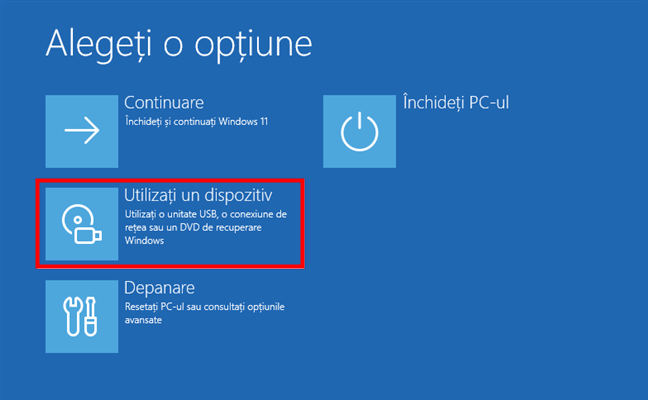
Opțiunea Utilizați un dispozitiv în mediul de recuperare din Windows 11
În continuare, apare lista dispozitivelor de pornire, pe care le poate folosi calculatorul tău. Aceasta include unitatea USB pe care ai conectat-o, așa că apasă pe ea.
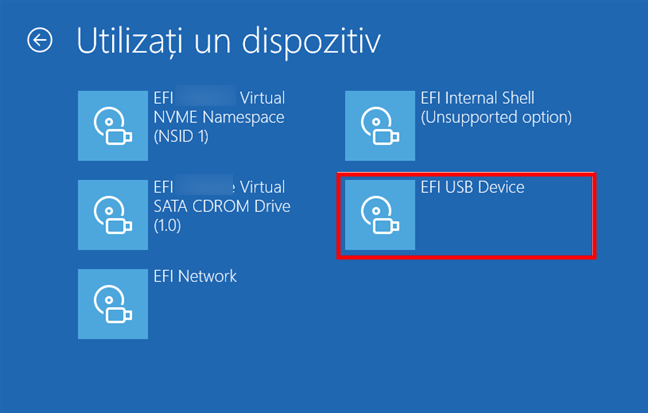
Selectează din listă opțiunea unitate USB
PC-ul tău repornește din nou și bootează direct de pe USB. Această opțiune este excelentă dacă vrei să pornești de pe USB în Windows 11 fără a accesa setările UEFI/BIOS.
2.2. Bootează de pe USB folosind Setări în Windows 10
Dacă PC-ul tău folosește Windows 10, deschide aplicația Setări și accesează Actualizare și securitate.
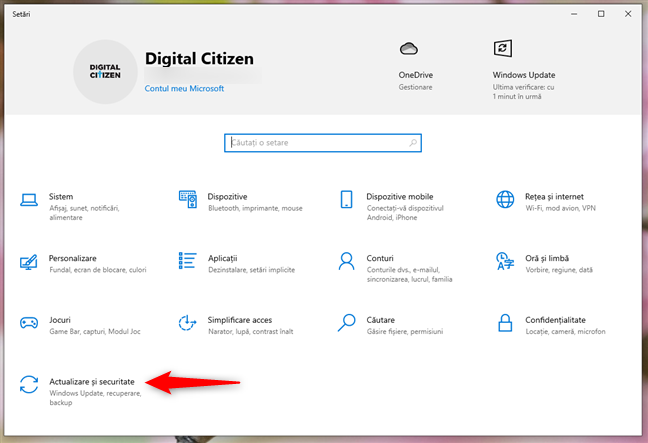
Setările de Actualizare și securitate din Windows 10
Selectează Recuperare în stânga, iar apoi derulează în partea dreaptă a ferestrei până găsești secțiunea Pornire complexă. Apasă pe butonul Reporniți acum.
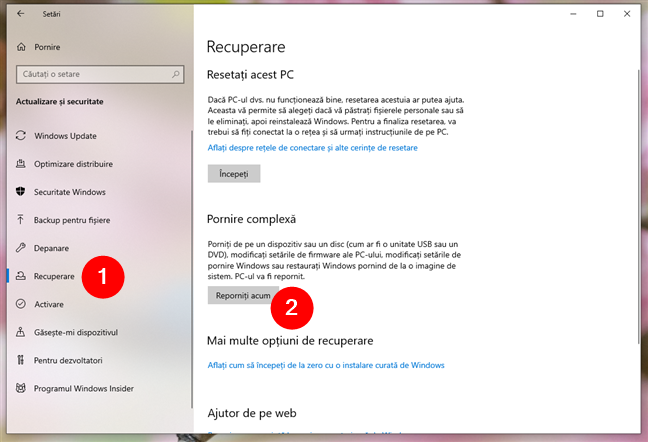
Opțiunile de pornire complexă pentru recuperare din Windows 10
Windows 10 repornește și îți arată apoi un ecran numit Alegeți o opțiune. Apasă pe Utilizați un dispozitiv.
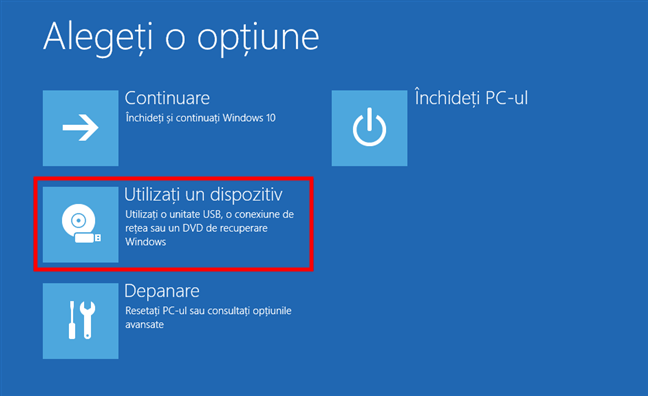
Alegerea de a folosi un dispozitiv pentru a porni PC-ul
În continuare, ar trebui să vezi o listă cu toate dispozitivele de pe care poate porni calculatorul tău, inclusiv unitatea flash USB, pe care ai conectat-o. Apasă pe aceasta.
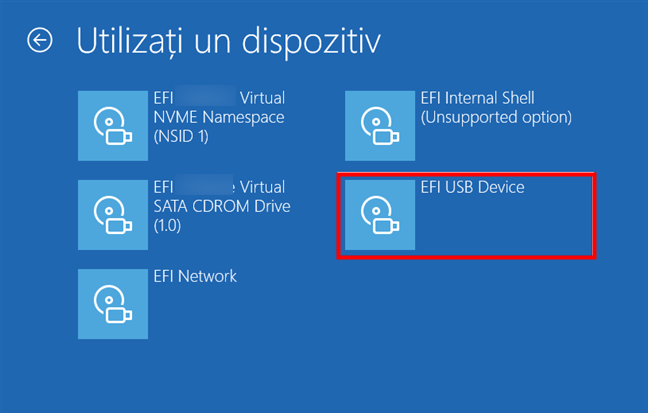
Selectarea unității flash USB de pe care ar trebui să booteze PC-ul
Apoi, calculatorul repornește și bootează de pe unitatea flash USB, pe care ai ales-o.
SUGESTIE: Dacă vrei o metodă mai rapidă de a accesa mediul de recuperare Windows, de unde poți să bootezi de pe o unitate USB, ar fi util să creezi o scurtătură sau să afli comanda pentru asta. Iată un ghid care explică totul: Scurtături pentru UEFI BIOS și Windows Recovery Environment.
3. Bootează de pe USB modificând ordinea de boot din BIOS/UEFI
Dacă vrei ca PC-ul tău să booteze implicit de pe o unitate USB (de exemplu, la fiecare repornire), trebuie să schimbi secvența de pornire din BIOS/UEFI. Uite cum faci asta:
Pentru început, conectează unitatea USB la un port USB al calculatorului tău. Apoi, repornește-ți PC-ul. Imediat ce acesta pornește, apasă în mod repetat pe tasta de acces la BIOS. Deși producătorul PC-ului sau al plăcii tale de bază poate atribui orice tastă acestei acțiuni, tastele folosite de obicei includ Delete, F1, F2, F10 și F12. Dacă niciuna dintre acestea nu funcționează, poți găsi tasta care trebuie apăsată în manualul PC-ului sau al plăcii tale de bază.
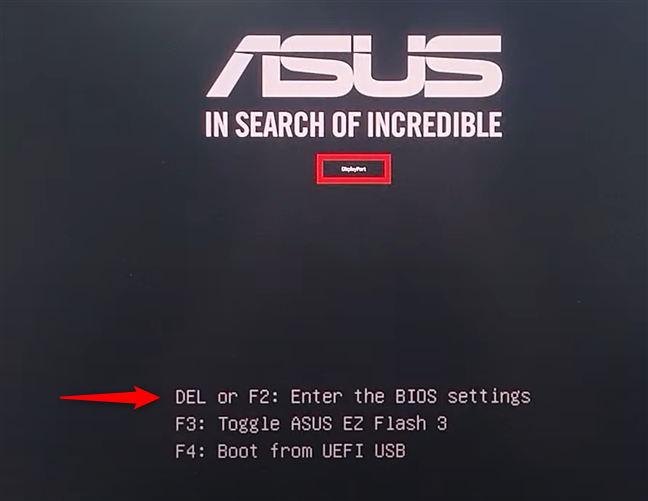
Apasă repetat pe tasta de acces BIOS/UEFI
SUGESTIE: Pe calculatoarele moderne, care folosesc UEFI în locul clasicului BIOS, s-ar putea ca sistemul să pornească atât de repede că este dificil să apeși la timp pe tasta necesară. Dacă se întâmplă asta, soluția este să accesezi setările firmware din Windows. Dacă folosești Windows 10, urmează instrucțiunile din acest tutorial detaliat pas cu pas despre cum intri în UEFI BIOS din Windows 10. Pentru Windows 11, accesează acest ghid care explică 7 metode de a accesa UEFI/BIOS din Windows 11.
După ce ai intrat în BIOS/UEFI, răsfoiește prin opțiunile sale de configurare până când găsești o pagină numită Boot sau similar. Acolo, ar trebui să vezi ordinea de boot folosită de calculatorul tău. În această listă, trebuie să alegi unitatea flash USB ca fiind primul dispozitiv folosit pentru pornirea sistemului. Reține că opțiunea USB poate avea nume diferite pe PC-ul tău: caută Removable Devices, USB-HDD sau nume similare. Selectarea unității flash USB ca primă opțiune de pornire se face de obicei cu ajutorul săgeților de pe tastatură. Însă, pe unele sisteme, este posibil să trebuiască să folosești în schimb tastele +, -, F5 sau F6. Interfața ta BIOS/UEFI ar trebui să afișeze niște informații utile pe acest subiect.
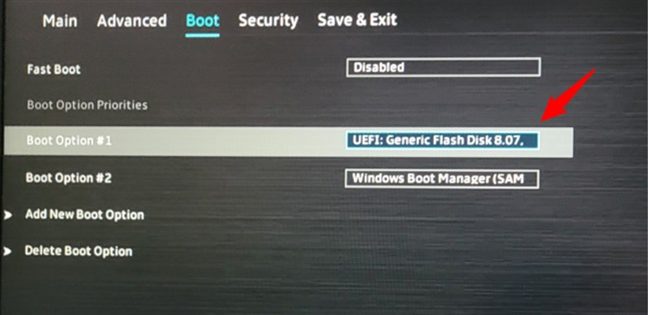
Mutarea unității flash USB la începutul listei de boot
După ce ai ales unitatea flash USB ca prima opțiune de boot, salvează-ți setările (de obicei apăsând F10 pe tastatură) și ieși din mediul BIOS/UEFI. Calculatorul tău va reporni și va boota apoi automat de pe unitatea flash USB.
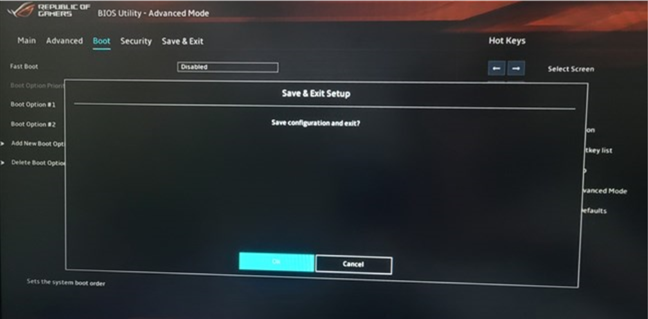
Salvarea setărilor în BIOS/UEFI
IMPORTANT: Dacă PC-ul tau folosește UEFI, s-ar putea să nu poți face setările anterioare. În acest caz, trebuie mai întâi să dezactivezi (temporar) opțiunea Secure Boot. Această opțiune poate avea și alte nume în funcție de ce a preferat producătorul: Legacy Boot sau Legacy Support, CSM sau Launch CSM și așa mai departe. Alege să activezi opțiunile care încep cu Legacy sau care conțin CSM în denumirile lor.
4. Bootează de pe USB pe Microsoft Surface și pe tablete similare
Dacă folosești un dispozitiv Surface sau o altă tabletă cu Windows și fără tastatură, iată cum bootezi de pe USB în Windows 11 sau în Windows 10 folosind butoanele fizice:
Închide complet dispozitivul. Apoi, apasă și ține apăsat butonul Volum mai mic.

Apasă și ține apăsat butonul Volum mai mic
În timp ce ții apăsat butonul Volum mai mic, apasă pe butonul de pornire.

Apasă pe butonul de pornire
Continuă să ții apăsat butonul Volum mai mic până când apare logoul Surface.

Ține apăsat Volum mai mic
Dispozitivul ar trebui să pornească acum de pe unitatea USB, presupunând că aceasta este conectată și bootabilă.
Care este metoda ta preferată de a porni de pe o unitate flash USB?
Acum, știi cum bootezi de pe USB folosind mai multe metode diferite. Indiferent dacă folosești Windows 10 sau Windows 11 sau dacă accesezi direct BIOS sau UEFI, există o soluție pentru toate situațiile. Personal, consider că cea mai rapidă metodă este meniul de boot, dar prefer să folosesc Pornirea avansată atunci când sunt deja conectat la Windows. Dacă instalezi un sistem nou, este posibil să preferi să schimbi ordinea de boot din BIOS. Deci, tu cum îți bootezi calculatorul de pe o unitate USB? Au funcționat aceste metode pentru tine? Dacă nu, spune-mi ce a mers prost și voi încerca să te ajut.


 24.07.2025
24.07.2025